|
BE MY BRIDE OF THE NIGHT
SII LA MIA SPOSA DELLA NOTTE

Ringrazio Petra per avermi permesso di tradurre i suoi tutorial.

qui puoi trovare qualche risposta ai tuoi dubbi.
Se l'argomento che ti interessa non è presente, ti prego di segnalarmelo.
Questo tutorial è stato creato con PSP X3, ma può essere eseguito anche con le altre versioni di PSP.
Per tradurlo, ho usato PSP X.
Questo tutorial è scritto e disegnato da Sternenfee56.
Il © del tutorial appartiene all'autrice.
Non può essere copiato su altri siti, nè essere offerto per il download.
Lo stesso vale per la mia traduzione.
Il materiale viene da vari gruppi di condivisione. Il copyright appartiene ai rispettivi autori.
Grazie ai creatori dei tubes che mettono a disposizione il loro lavoro in vari gruppi di condivisione.
Occorrente:
Materiale qui
Per i tubes grazie Guismo e Silke.
Rispetta il lavoro degli autori, non cambiare il nome del file e non cancellare il watermark.
Filtri:
in caso di dubbi, ricorda di consultare la mia sezione Filtri qui
Alien Skin Eye Candy 5 Nature qui
Xero - Improver qui
Graphics Plus - Cross Shadow qui
Ti servirà anche Animation Shop qui

Metti il preset Emboss3 nella cartella Impostazioni predefinite.
Se intendi usare il font aprilo e minimizzalo. Lo troverai nella lista dei font disponibili quando ti servirà.
1. Scegli un colore medio dai tuoi tube e impostalo come colore di primo piano.
Per il mio esempio ho usato #7c1820.
Imposta il colore di sfondo con il nero.
(Nel materiale trovi l'immagine "Farben" composta da questi due colori.
Attiva lo strumento Contagocce 
clicca con il tasto sinistro del mouse sul colore chiaro per impostarlo come colore di primo piano,
e con il tasto destro sul colore scuro per impostarlo come colore di sfondo.)
Apri una nuova immagine trasparente 750 x 600 pixels,
e riempila  con il colore nero (tasto destro del mouse). con il colore nero (tasto destro del mouse).
Selezione>Seleziona tutto.
Livelli>Nuovo livello raster.
Apri Universe(50).jpg e vai a Modifica>Copia.
Torna al tuo lavoro e vai a Modifica>Incolla nella selezione.
Selezione>Deseleziona.
Apri calguismistescalier26810.pspimage e vai a Modifica>Copia.
Torna al tuo lavoro e vai a Modifica>Incolla come nuovo livello.
Cambia la modalità di miscelatura di questo livello in Moltiplica.
Effetti>Filtro definito dall'utente.
Seleziona il preset Emboss3 e ok.
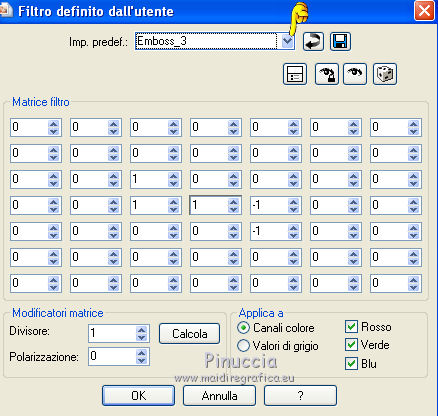
2. Apri SKF_Face222.08.pspimage e vai a Modifica>Copia.
Torna al tuo lavoro e vai a Modifica>Incolla come nuovo livello.
Immagine>Ridimensiona, all'85%, tutti i livelli non selezionato.
Sposta  il tube nell'angolo in alto a sinistra. il tube nell'angolo in alto a sinistra.
Cambia la modalità di miscelatura di questo livello in Luce netta,
e abbassa l'opacità al 33%.
Livelli>Duplica, e cambia la modalità di miscelatura di questo livello in Luce diffusa.
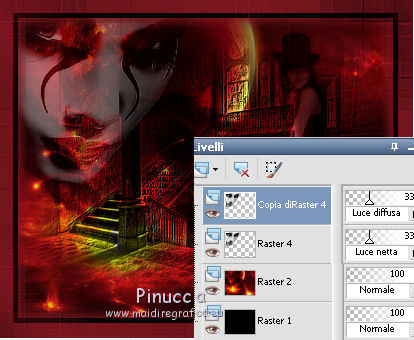
Apri il tube Goth_tophat_red_dress-tubed by A PSP Devil.pspimage e vai a Modifica>Copia.
Torna al tuo lavoro e vai a Modifica>Incolla come nuovo livello.
Sposta  questo tube a destra. questo tube a destra.
Effetti>Effetti 3D>Sfalsa ombra.

Livelli>Duplica, e cambia la modalità di miscelatura di questo livello in Luce diffusa.
Attiva il livello originale.
Effetti>Plugins>Xero - Improver.

3. Attiva il livello Raster 1.
Selezione>Seleziona tutto.
Immagine>Ritaglia la selezione.
Selezione>Seleziona tutto.
Livelli>Nuovo livello raster.
Livelli>Disponi>Porta in alto.
Effetti>Effetti 3D>Ritaglio, con il colore di primo piano.

Livelli>Nuovo livello raster.
Ripeti l'Effetto Ritaglio, cambiando verticale e orizzontale con -5.
Selezione>Deseleziona.
Attiva il livello Raster 1.
Immagine>Dimensione tela.
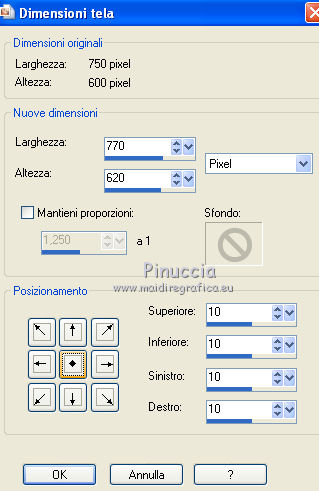
Livelli>Nuovo livello raster.
Livelli>Disponi>Sposta giù.
Riempi  con il colore nero. con il colore nero.
Immagine>Dimensione tela.
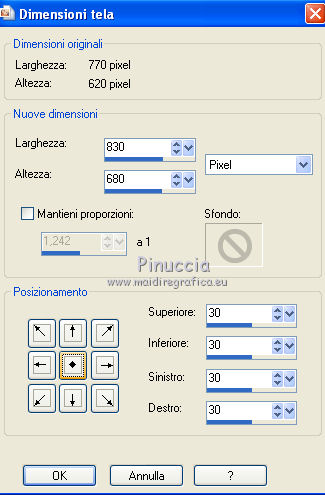
Livelli>Nuovo livello raster.
Livelli>Disponi>Porta sotto.
Riempi  con il colore di primo piano. con il colore di primo piano.
Attiva il livello soprastante.
Livelli>Unisci>Unisci giù.
4. Livelli>Nuovo livello raster.
Livelli>Disponi>Porta in alto.
Passa il colore di primo piano a Gradiente.
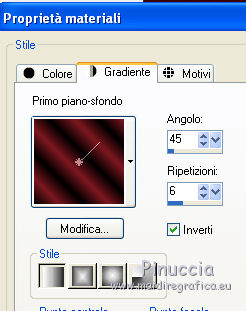
Riempi  il livello con il gradiente. il livello con il gradiente.
Apri "Image6.jpg" e minimizzala.
Torna al tuo lavoro.
Livelli>Nuovo livello maschera>Da immagine.
Apri il menu sotto la finestra di origine e vedrai la lista dei files aperti.
Seleziona l'immagine "Image6" con i seguenti settaggi:

Livelli>Unisci>Unsici gruppo.
Immagine>Ridimensiona, al 115%, tutti i livelli non selezionato.
Effetti>Effetti di bordo>Aumenta.
5. Apri il tube Schale.pspimage e vai a Modifica>Copia.
Torna al tuo lavoro e vai a Modifica>Incolla come nuovo livello.
Spostalo  in basso a sinistra. in basso a sinistra.
Effetti>Effetti 3D>Sfalsa ombra, con i settaggi precedenti.
Rinomina questo livello "fiamma 1".
6. Attiva il livello Raster 1.
Selezione>Seleziona tutto.
Selezione>Modifica>Contrai - 10 pixels.
Selezione>Inverti.
Livelli>Nuovo livello raster.
Livelli>Disponi>Porta in alto.
Riempi  con il colore nero. con il colore nero.
Selezione>Deseleziona.
Scrivi un testo o copia e incolla il file di testo fornito con il materiale.
Aggiungi il tuo nome e/o il tuo watermark su un nuovo livello.
7. Animazione.
Attiva il livello "fiamma 1".
Ripeti l'Effetto Improver, con i settaggi precedenti.
Attiva lo strumento Selezione a mano libera  , da punto a punto, , da punto a punto,
e seleziona la fiamma.
Livelli>Duplica - 2 volte e rinomina questi due livelli "fiamma 2" e "fiamma 3".
Attiva il livello "fiamma 1".
Effetti>Plugins>Alien Skin Eye Candy 5 Nature - Fire.
Seleziona il preset Small, Candle, con i seguenti settaggi.
 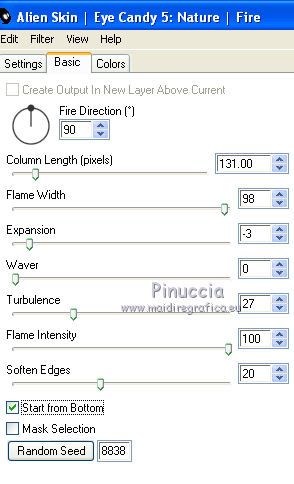 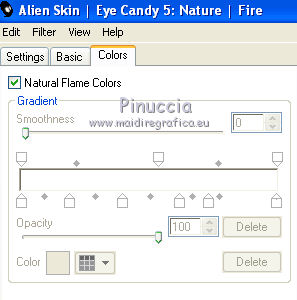
Attiva il livello "fiamma 2".
Ripeti l'Effetto Fire, con gli stessi settaggi, ma cliccando 2 volte su Random Seed.
Chiudi questo livello e attiva il livello "fiamma 3".
Ripeti l'Effetto Fire cliccando 2 volte su Random Seed e ok.
Chiudi questo livello.
Selezione>Deseleziona.
Attiva il livello con l'immagine di sfondo (Universe(50)).
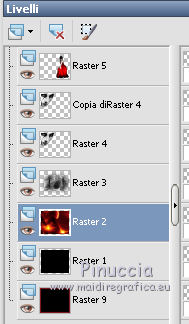
Livelli>Duplica - 2 volte.
Rinomina i livelli "Universe 1", "Universe 2" e "Universe 3".
Attiva il livello "universe 1".
Effetti>Plugins>Graphics Plus - Cross Shadow.
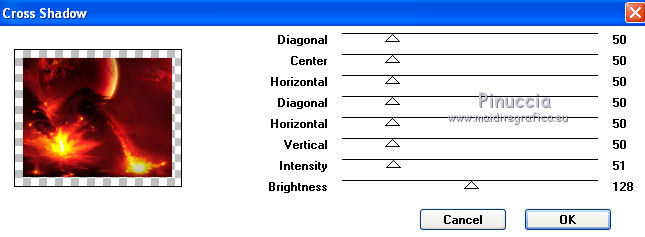
Attiva il livello "Universe 2".
Ripeti l'Effetto Cross Shadow, con i seguenti settaggi.
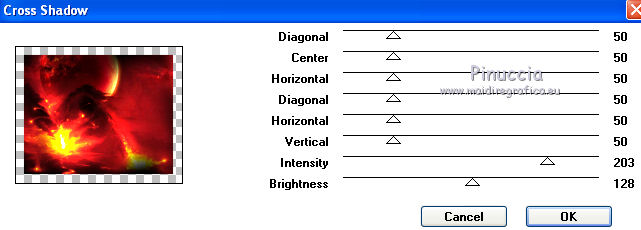
Chiudi questo livello e attiva il livello "Universe 3".
Ripeti l'Effetto Cross Shadow, con i seguenti settaggi.
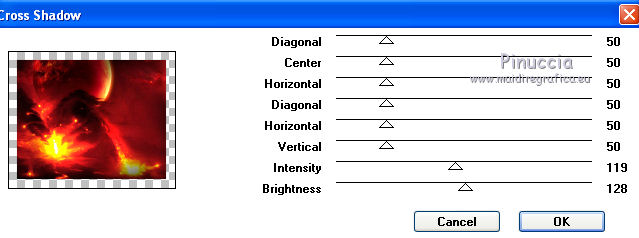
Chiudi anche questo livello.
Modifica>Copia Unione.
Apri Animation Shop e vai a Modifica>Incolla>Incolla come nuova animazione.
Torna in PSP.
Chiudi i livelli "fiamma 1" e "Universe 1".
Apri i livelli "fiamma 2" e "Universe 2".
Modifica>Copia Unione.
Torna in Animation Shop e vai a Modifica>Incolla>Incolla dopo il fotogramma corrente.
Di nuovo in PSP.
Chiudi i livelli "fiamma 2" e "Universe 2".
Apri i livelli "fiamma 3" e "Universe 3".
Modifica>Copia Unione.
In Animation Shop: Modifica>Incolla>Incolla dopo il fotogramma corrente.
Modifica>Seleziona tutto.
Animazione>Proprietà fotogramma e imposta la velocità a 45.

Se vuoi ridimensionare l'immagine: Animazione>Ridimensiona animazione...
Controlla il risultato cliccando su Visualizza  e salva in formato gif. e salva in formato gif.

Se hai problemi o dubbi, o trovi un link non funzionante, scrivimi.
10 Gennaio 2011
|

